

By ネイサンE.マルパス, Last updated: September 11, 2023
電子メールはコミュニケーションの基礎となっており、重要な情報、文書、思い出が保存されています。 人気のある電子メール サービスである Yahoo Mail には、削除された電子メールが完全に削除される前に一時的に保存される便利なゴミ箱フォルダーが用意されています。 ただし、そうする必要があることに気付いたときに何が起こるか 紛失したメールを取り戻す 30日以上前ですか? それは永久に失われるのでしょうか? 幸いなことに、すべての希望が失われるわけではありません。
この記事では、 30日後にYahooのゴミ箱から削除されたメールを取得する方法。 重要なメールを誤って削除してしまった場合でも、単に古い通信を取得する必要がある場合でも、データがアクセス可能で完全な状態を維持できるようにする実証済みの方法をご用意しています。
パート #1: Yahoo Mail のゴミ箱から削除されたメールを取得する方法パート #2: 次点の方法: 30 日後に Yahoo のゴミ箱から削除されたメールを取得する方法パート #3: 30 日後に Yahoo のゴミ箱から削除されたメールを取得する方法に関する最良のツール
重要な電子メールを失うことは悲惨なことですが、Yahoo Mail は、ゴミ箱フォルダーから削除された電子メールを取得する公式の方法を提供しています。 この方法を利用すると、過去 30 日以内に削除されたメールを復元できます。 公式の方法を使用して、30 日後に Yahoo のゴミ箱から削除されたメールを取得する方法については、次の手順に従ってください。
Web ブラウザを起動し、Yahoo Mail ログイン ページ (mail.yahoo.com)。 資格情報を使用して Yahoo Mail アカウントにログインします。
Yahoo Mail インターフェイスの左側で、 「フォルダー」 セクション。 クリックしてください "ごみ" それを開くためのフォルダ。
ゴミ箱フォルダー内のメールを参照して、回復したいメールを見つけます。 クリックしてください チェックボックス 取得したい各メールの横にある をクリックします。 必要に応じて、複数の電子メールを選択できます。
目的の電子メールを選択したら、Yahoo Mail インターフェイスの上部にあるツールバーを見つけます。 クリックしてください "動く" ツールバーのアイコン (通常は矢印の付いたフォルダー アイコンで表されます)。 ドロップダウンメニューが表示されます。 選択したメールを移動するフォルダーを選択します。 必要に応じて、受信トレイや特定のフォルダーに戻すことも、新しいフォルダーを作成することもできます。
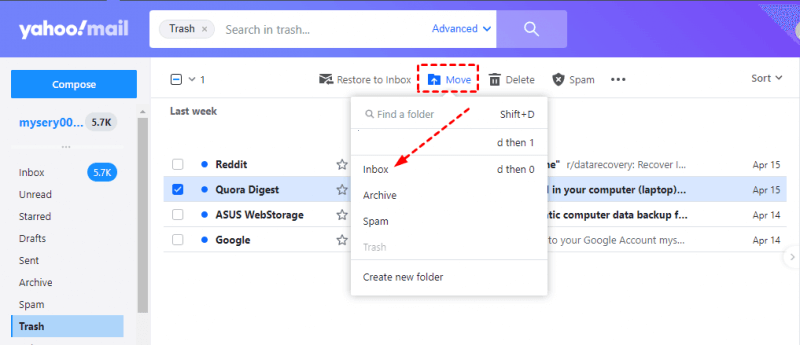
宛先フォルダーを選択すると、選択した電子メールがゴミ箱から選択した場所に移動されます。 選択したフォルダーに移動して、電子メールが正常に復元されたことを確認します。
この公式の方法に従うことで、過去 30 日以内に Yahoo メールのゴミ箱フォルダーから削除されたメールをすぐに復元できます。 この方法は、30 日以上前に削除されたメールには機能しない可能性があることに注意してください。
Yahoo のゴミ箱フォルダーから削除された重要なメールを失うと、特に 30 日の期限が過ぎている場合はイライラすることがあります。 ただし、希望を捨てる前に、Yahoo のサポート チームに連絡して支援を求めることを検討してください。 ここでは、Yahoo サポート チームを通じて、30 日後に Yahoo のゴミ箱から削除されたメールを取得する方法を説明します。
好みの Web ブラウザを開いて、Yahoo ヘルプ センター (help.yahoo.com)。 電子メールの回復または削除された電子メールの復元に関連するオプションを検索します。 これは以下にリストされる可能性があります "アカウントのセキュリティ", "アカウント復旧"、または同様のカテゴリ。
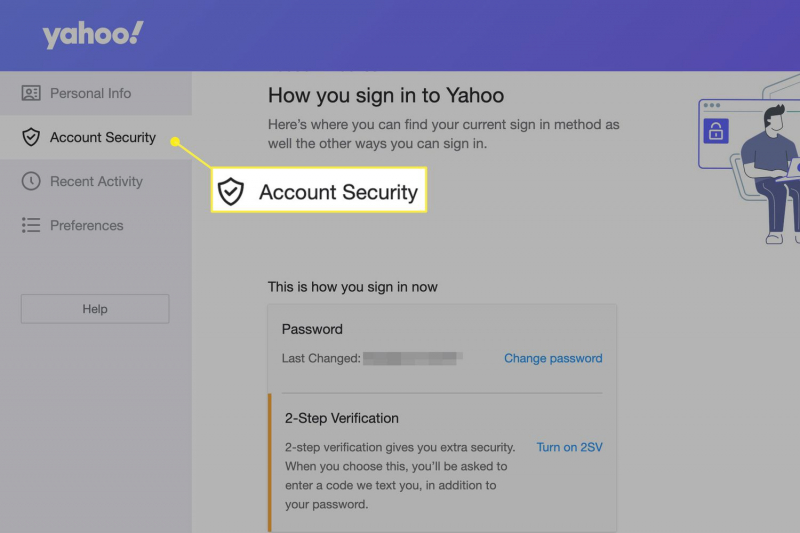
適切なセクションを見つけたら、指示に従って復元リクエスト フォームに記入します。 送信者の名前、件名、おおよその削除日、その他の関連詳細など、削除された電子メールに関する情報をできるだけ多く提供します。
入力した情報が正確であることを再確認してください。 復元リクエスト フォームを Yahoo のサポート チームに送信します。
リクエストを送信すると、Yahoo から承認が届きます。 Yahoo のサポート チームはあなたのリクエストを検討し、削除されたメールの復元を試みます。 このプロセスには時間がかかる場合がありますので、しばらくお待ちください。Yahoo からの更新情報についてはメールを定期的にチェックしてください。
応答が届かない場合、またはリクエストが拒否された場合は、Yahoo のサポート チームに再度連絡してサポートを求めることを検討してください。 要求に応じて追加情報や説明を提供できるように準備してください。
Yahoo が削除されたメールを復元できるという保証はありませんが、復元リクエストを送信することは、多くの場合、実行する価値のあるステップです。 この方法が成功するかどうかは、バックアップの可用性や回復しようとしている電子メールの性質など、さまざまな要因に依存することに注意してください。
公式の方法では不十分で、標準の 30 日の期間が過ぎてしまった場合、多くの場合、サードパーティのデータ復元ソフトウェアが、Yahoo のゴミ箱から削除されたメールを取得する際の命綱となります。 利用可能な信頼できるオプションの中で、 FoneDogコンピュータデータ復旧 ソフトウェアは効果的なソリューションとして際立っています。 ユーザーフレンドリーなインターフェイスと堅牢な機能により、FoneDog はユーザーが通常の回復期間を超えても削除されたメールを回復できるようにします。
データ復旧
削除された画像、ドキュメント、オーディオなどのファイルを復元します。
削除されたデータをコンピュータ (ごみ箱を含む) およびハードドライブから取り戻します。
ディスク事故、オペレーティングシステムのクラッシュなどの理由で失われたデータを回復します。
無料ダウンロード
無料ダウンロード

30日後にYahooのゴミ箱から削除されたメールを取得する方法 FoneDogコンピュータデータ回復ソフトウェアを使用:
FoneDogの公式Webサイトにアクセスしてください(www.fonedog.com) を参照して、Computer Data Recovery ソフトウェアをダウンロードします。 表示される指示に従って、ソフトウェアをコンピュータにインストールします。
コンピューターでFoneDogソフトウェアを起動します。 削除されたYahooメールを復元したいデバイス(コンピュータまたは外部ストレージ)を接続します。
メインインターフェイスから、 "データ復旧" オプションを選択します。
ソフトウェアは、データを回復する場所を選択するように求めます。 適切なドライブまたはストレージ デバイスを選択します。 電子メール、ドキュメント、マルチメディア ファイルなど、回復するファイルの種類を選択します。
クリックします。 "スキャン" ボタンをクリックして、選択した場所の徹底的なスキャンを開始します。 このソフトウェアは、Yahoo メールを含む削除されたファイルがないかストレージ デバイスを分析します。
スキャンが完了すると、回復可能なファイルのリストが表示されます。 リストを参照して、復元したい削除された Yahoo メールを探します。 FoneDogはプレビュー機能を提供しており、回復する前にメールの内容を確認できます。
対応するチェックボックスをオンにして、回復する電子メールを選択します。 クリックしてください "回復します" ボタンをクリックして、リカバリプロセスを開始します。
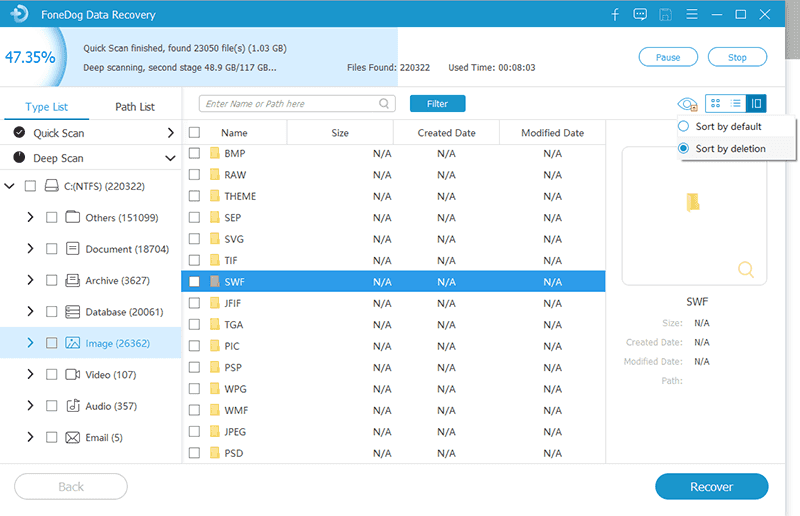
PC の電源を切るとどのような種類のデータが失われますか? 電子メール、写真、ビデオなど。 FoneDog Computer Data Recoveryソフトウェアは、これらすべての削除されたデータを取得するプロセスを簡素化します。 データ回復の成功は、データの上書きの程度や保管条件などの要因によって異なる可能性があることに注意することが重要です。 復元が成功する可能性を最大限に高めるために、削除後できるだけ早く復元プロセスを開始することをお勧めします。
人々はまた読むガイド: Outlook 電子メール回復ソフトウェアの無料ダウンロードについて知る[解決済み] 2023 年の Hotmail メール回復ガイド
コメント
コメント
人気記事
/
面白いDULL
/
SIMPLE難しい
ありがとうございました! ここにあなたの選択があります:
Excellent
評価: 4.6 / 5 (に基づく 74 評価数)